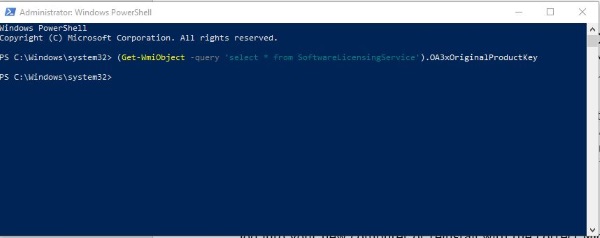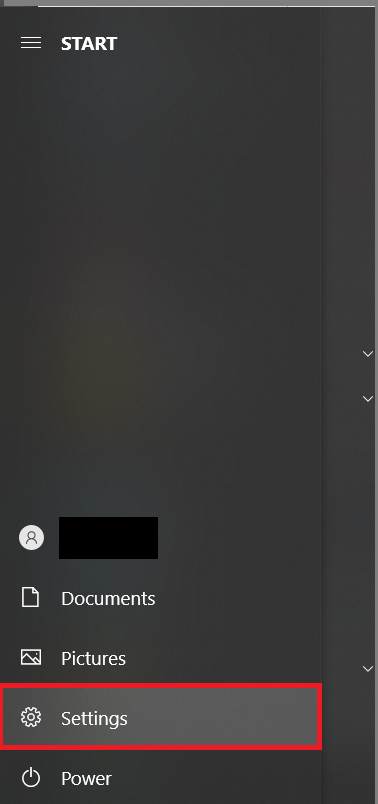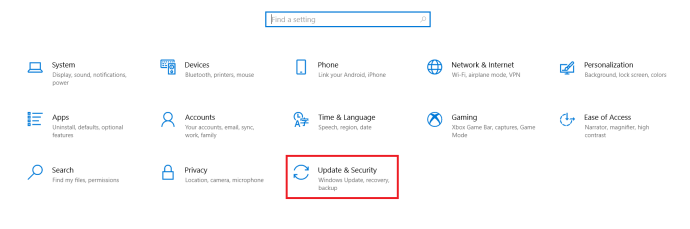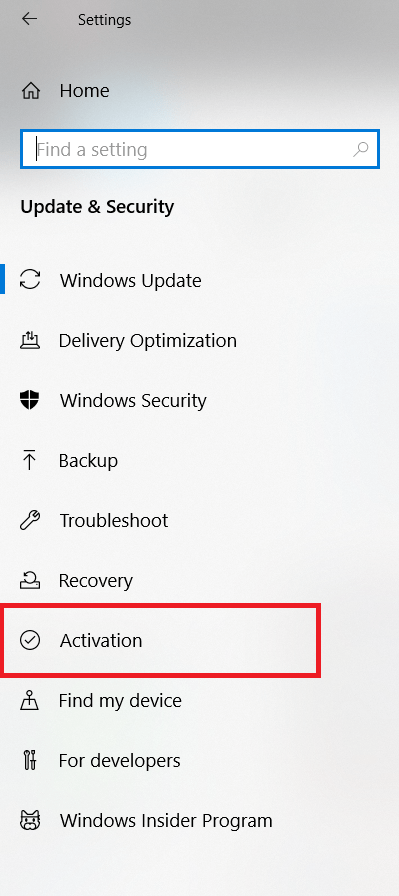Ingin tahu bagaimana mencari kunci produk Windows 10 anda? Perlukan kunci produk Microsoft Office anda untuk memasang semula atau memindahkannya ke komputer baru? Tutorial ini akan menunjukkan kepada anda cara mencari kedua kunci sukar difahami ini. Anda semestinya tidak memerlukan kunci produk Windows 10 lagi, jadi saya juga akan menunjukkan kepada anda cara mengaktifkan semula Windows 10 setelah perubahan atau peningkatan perkakasan.

Sejak Windows 3.1, Microsoft telah berusaha membendung arus pembajakan dengan menggunakan kunci lesen untuk mengenal pasti salinan Windows secara individu. Oleh kerana itu tidak pernah berjaya, Microsoft memperkenalkan sistem yang sama sekali baru di Windows 10, Digital License. Sistem baru mengaitkan Windows 10 ke akaun Microsoft anda dan bukan pada kunci produk individu.
Sistem baru ini bermaksud anda boleh menambah atau memindahkan Windows 10 secara relatif selagi anda tidak melebihi jumlah pemasangan yang dibenarkan untuk jenis lesen anda. Selagi anda masuk ke komputer baru atau memasang semula dengan akaun Microsoft yang betul, anda tidak perlu menyentuh kunci produk lagi. Melainkan ada yang tidak betul.
Anda mungkin memerlukan kunci produk Windows 10 jika anda menaik taraf papan induk anda dan Windows tidak dapat mengenal pasti akaun anda. Anda memerlukan kunci produk Microsoft Office jika anda memasang semula platform pada komputer baru atau memasang semula Windows.
Cari Kunci Produk Windows 10 Anda
Sekiranya anda membeli komputer riba atau desktop baru dengan Windows 10 terpasang, mesti ada pelekat di bahagian bawah dengan kunci lesen. Beberapa pengeluar telah berhenti menambahkannya, saya tahu Hewlett Packard mempunyai. Terdapat skrip PowerShell yang dapat mengenal pasti kunci dalam beberapa kes.
- Buka PowerShell sebagai pentadbir, taip atau tampal ‘(Get-WmiObject -query 'select * from SoftwareLicensingService'). OA3xOriginalProductKeyDan tekan Masukkan.
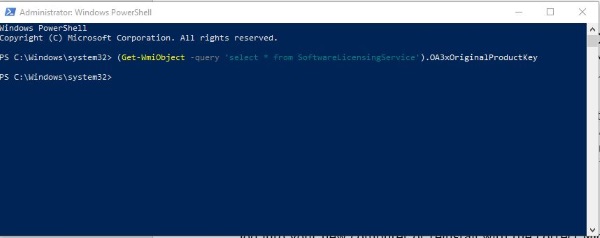
- PowerShell harus mengambil kunci dan memaparkannya untuk anda.
Sekiranya tidak berjaya, ada alat pihak ketiga yang dapat mengambil kunci untuk anda. Ia dipanggil ProduKey. Saya menguji program dan nampaknya berjalan lancar. Malwarebytes memang menandakannya sebagai PuP tetapi produknya bersih.
Cari Kunci Produk Microsoft Office Anda
Sekiranya anda perlu memasang semula Microsoft Office, keadaannya sedikit lebih rumit. Office 2013 atau 2016 hanya menyimpan kunci separa pada komputer anda, jadi tidak ada alat yang dapat memulihkan keseluruhan kunci. Untuk memasang semula versi ini, anda memerlukan e-mel asal dengan kunci, kotak asal atau Sijil Ketulenan pada komputer anda.
Sekiranya anda menggunakan Office versi lama, ProduKey di atas seharusnya dapat mencarinya untuk anda.

Aktifkan semula Windows 10 Selepas Peningkatan Perkakasan
Sekiranya anda seorang pemain permainan atau penipu seperti saya, anda akan menukar perkakasan komputer anda secara berkala untuk mengikuti peralatan atau percubaan terkini untuk tutorial IT. Walau apa pun, ini akan melibatkan banyak pemasangan Windows 10. Oleh kerana kunci produk telah berkembang menjadi Digital License, mengaktifkan salinan anda kadang-kadang lebih banyak masalah daripada yang bernilai.
Dalam kebanyakan kes, menambahkan perkakasan baru tidak akan mempengaruhi pelesenan Windows. Sekiranya anda menukar pemacu but atau papan induk anda, ia akan berlaku. Lesen Digital disimpan di UEFI pada sistem yang lebih baru sehingga pertukaran papan induk akan mengeluarkan kunci. Versi awal Windows 10 menghendaki anda memanggil nombor bebas tol dan mendaftarkan semula lesen anda tetapi mujurlah semuanya terus berjalan.
Untuk mengaktifkan semula Windows 10 setelah peningkatan perkakasan, anda kini boleh menggunakan Penyelesai masalah Pengaktifan. Ini mungkin satu-satunya penyelesai masalah terbina dalam Windows yang benar-benar berfungsi.
- Klik pada Mulakan menu dan kemudian Tetapan.
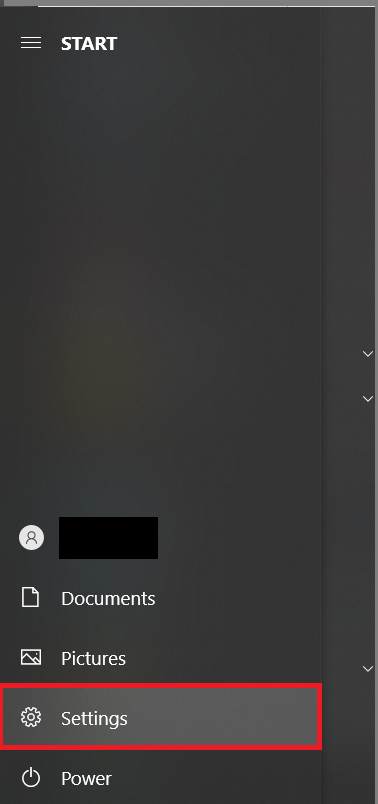
- Sekarang, pilih Kemas kini & Keselamatan.
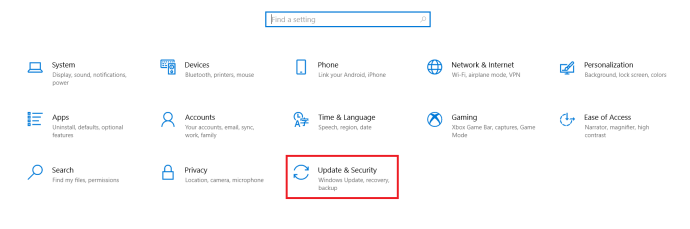
- Seterusnya, klik pada Pengaktifan.
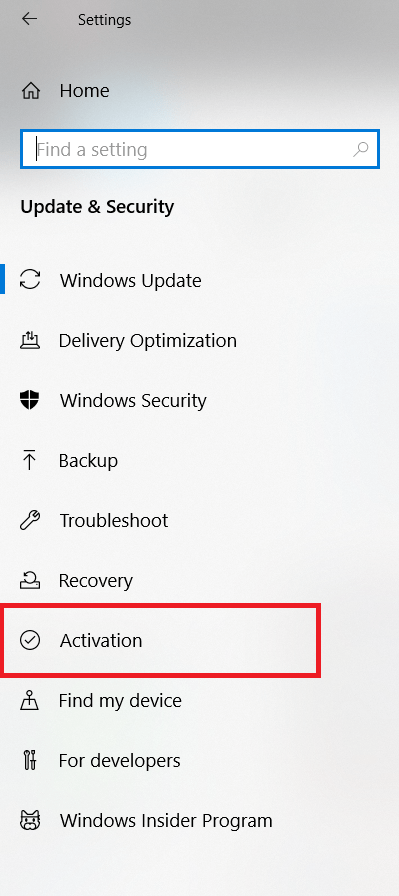
- Kemudian, pilih Selesaikan masalah dengan Pengaktifan.
- Pilih Saya menukar perkakasan pada peranti ini baru-baru ini dan pilih Seterusnya.
- Masukkan butiran akaun Microsoft anda apabila diminta dan log masuk.
- Pilih peranti yang anda gunakan dari senarai yang muncul.
- Tandakan kotak di sebelah Ini adalah peranti yang saya gunakan sekarang dan pilih Aktifkan.
- Biarkan proses selesai, mungkin memerlukan beberapa minit.
Apa yang harus berlaku seterusnya ialah anda mendapat permintaan memberitahu bahawa Windows 10 kini diaktifkan. Apabila anda kembali ke layar Pengaktifan, anda akan melihat 'Windows diaktifkan menggunakan lesen digital yang dihubungkan ke akaun Microsoft anda'.
Sekiranya proses ini tidak berjaya, anda perlu mengesahkan bahawa edisi Windows 10 yang anda pasang sama dengan yang anda miliki sebelumnya. Sekiranya sebelum ini anda menggunakan Windows 10 Home, anda tidak akan dapat mengaktifkan salinan Windows 10 Pro. Sekiranya anda cuba mengaktifkan Windows pada komputer yang sama sekali berbeza daripada yang ditingkatkan sebahagiannya, itu mungkin tidak berfungsi.
Kunci Produk Windows 10
Mencari kunci produk di Windows menjadi semakin terlibat dengan versi yang lebih baru. Sekiranya anda tidak mempunyai bungkusan atau e-mel asal yang mengandungi kunci produk penuh anda, anda harus menggunakan Windows PowerShell atau menghubungi Sokongan.
Adakah anda baru-baru ini menaik taraf perkakasan PC anda? Adakah anda menghadapi masalah semasa cuba mencari kunci produk anda? Kongsi pendapat anda dalam komen di bawah.